1.首先,软件下载安装成功以后,在桌面上找到美图秀秀的快捷方式,然后双击打开它。进入软件界面以后,我们找到右上方的“打开”就可以选择图片了。

2.点击打开以后会自动弹出一个浏览文件的窗口,在这里我们要选择需要更改背景颜色的图片,然后点击右下角的“打开”按钮。

3.图片打开以后我们能看到软件界面中有很多的功能供我们选择,不过我们更改证件照的背景的话,就要先切换到“抠图”这个功能里面去。

4.进入抠图功能模块以后,我们只需要点击软件左侧提供的抠图方式中的“自动抠图”就可以了,因为这个是最方便的,软件会自动识别图片中的色差,然后完成抠图工作。

5.进入自动抠图以后,软件左侧会有一张动态图提示我们,在“要抠图的区域上划线”,也就是说,在你需要抠下来的位置划线,于是小编是沿着需要抠出来的人形划线的。

6.划线以后软件就会自动抠图成功了,我们可以看到图片中人和背景之间出现了一条虚线,虚线中的位置就是我们抠下来的位置了。然后我们点击“前景存为素材”既可以把抠下来的图像作为素材了。

7.紧接着我们需要新建一个画布,大小是一寸照片的大小。然后自定义画布的背景颜色就可以了,在这里小编选择的是蓝色证件照背景。



8.画布新建成功以后,我们需要点击上方的“贴纸饰品”然后在软件右侧找到我们之前储存的素材点击一下就可以将素材放到画布中了。

9.最后一步就是调整素材才画布中的大小了,点击素材以后素材周围会出现一个边框,拖动边框就可以调整素材的大小,调整到合适的位置就可以了。下图是小编做好的证件照,大家可以参考一下。






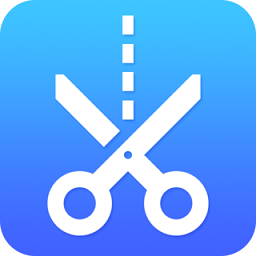


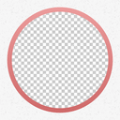



 相关攻略
相关攻略
 近期热点
近期热点
 最新攻略
最新攻略